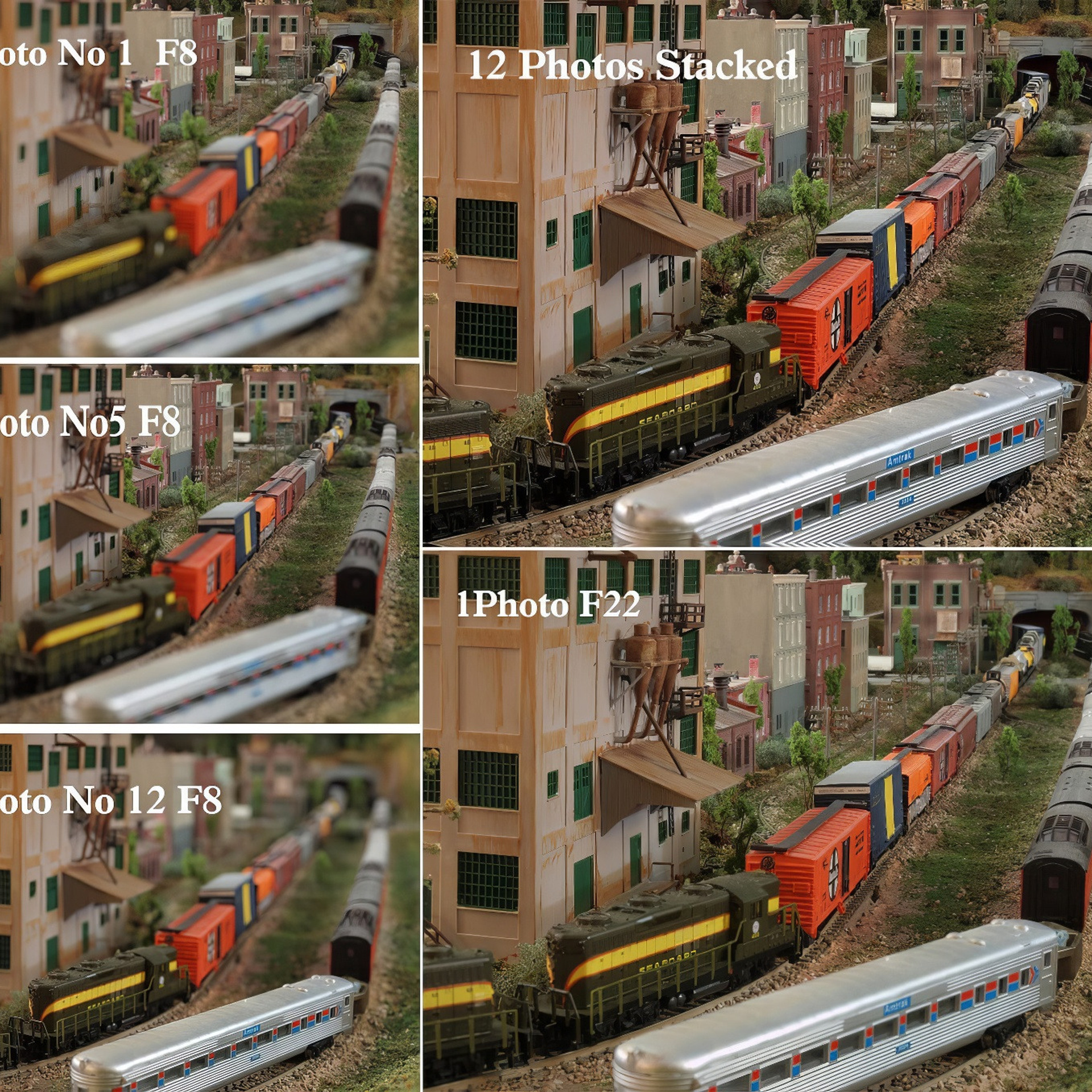Если вы раньше пользовались Lightroom Classic, то знаете, что, это программное обеспечение может делать практически все.
Одним из эффективных способов настройки фотографий в Lightroom является использование кривой тона для коррекции цвета на фотографиях.
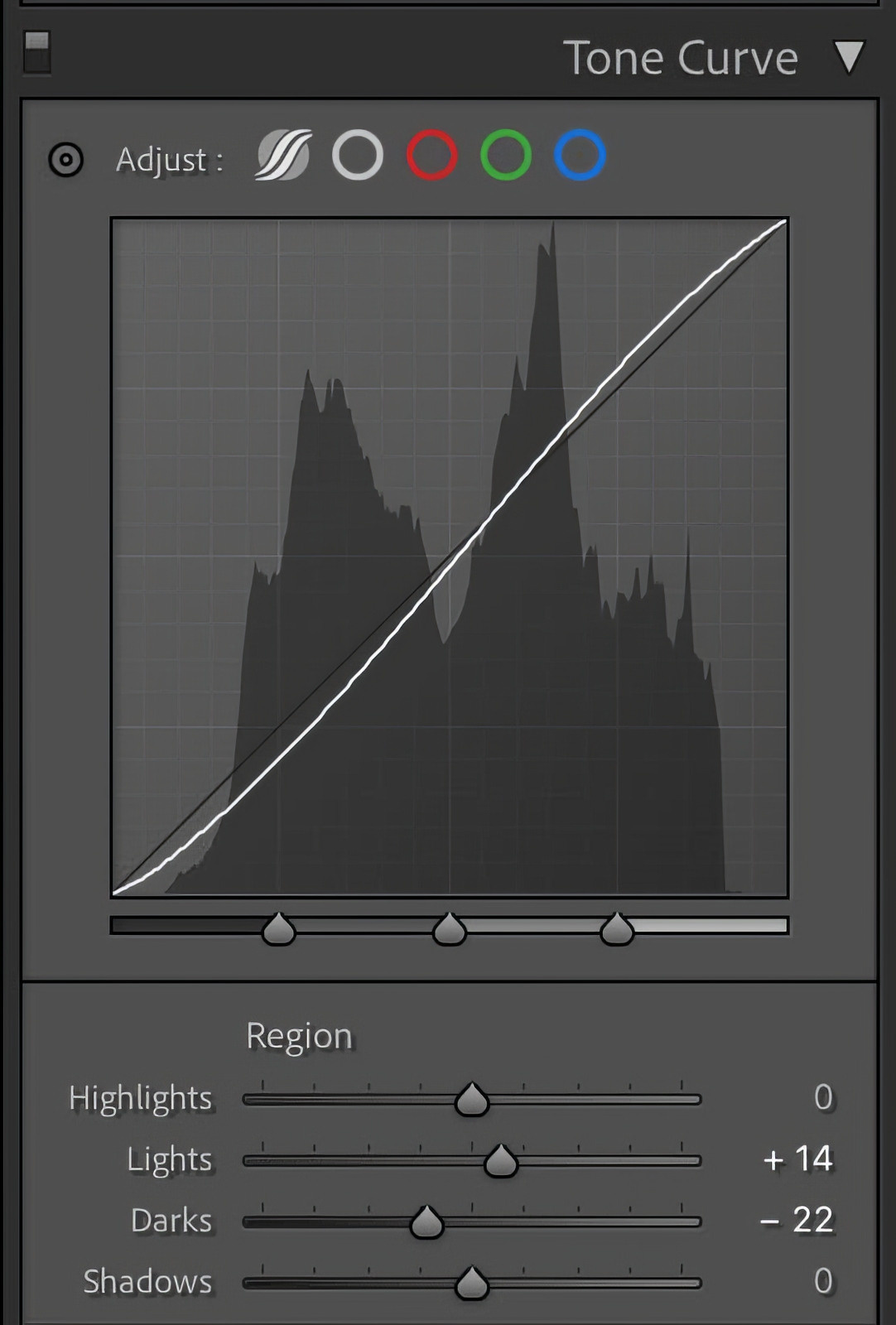
Почему кривая тона?
В то время как многие фотографы могут оказаться напуганными инструментами Lightroom Classic для создания кривых, в частности, просто не знать о ее гибкости.
С помощью этой кривой мы можем настроить яркость, контрастность, блики, тени и мелкие цветовые детали фотографии с помощью одного инструмента. Насколько это круто?
Как им пользоваться
1. Разберитесь с осями кривой тона. Ось x (горизонтальная ось) кривой является осью тона. Тени располагаются слева от этой оси, в то время как блики располагаются справа.
Левая ось (или ось y) отражает относительную яркость фотографии. Двигаясь вверх по оси, вы увидите, что тона будут более яркими.
Другими словами, нижний левый угол кривой тональности представляет самые темные тени на фотографии.
2. Если сама кривая остается пугающей, или если вы просто помешаны на ползунках, используйте четыре ползунка под кривой тона, чтобы настроить кривую.
Это также отличный способ увидеть, как настройка различных компонентов изменит саму кривую.
Нет лучшего способа освоить классический инструмент Lightroom, который вас напугал, чем просто использовать его!
Попробуйте и обратите внимание на то, как каждая настройка влияет на ваши фотографии. Достаточно скоро вы станете мастером.